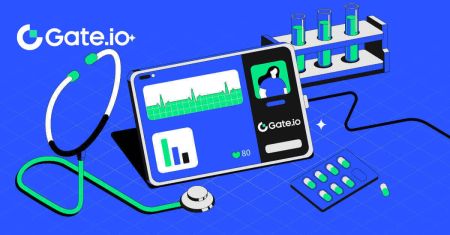Gate.io သို့ဝင်ရောက်နည်း
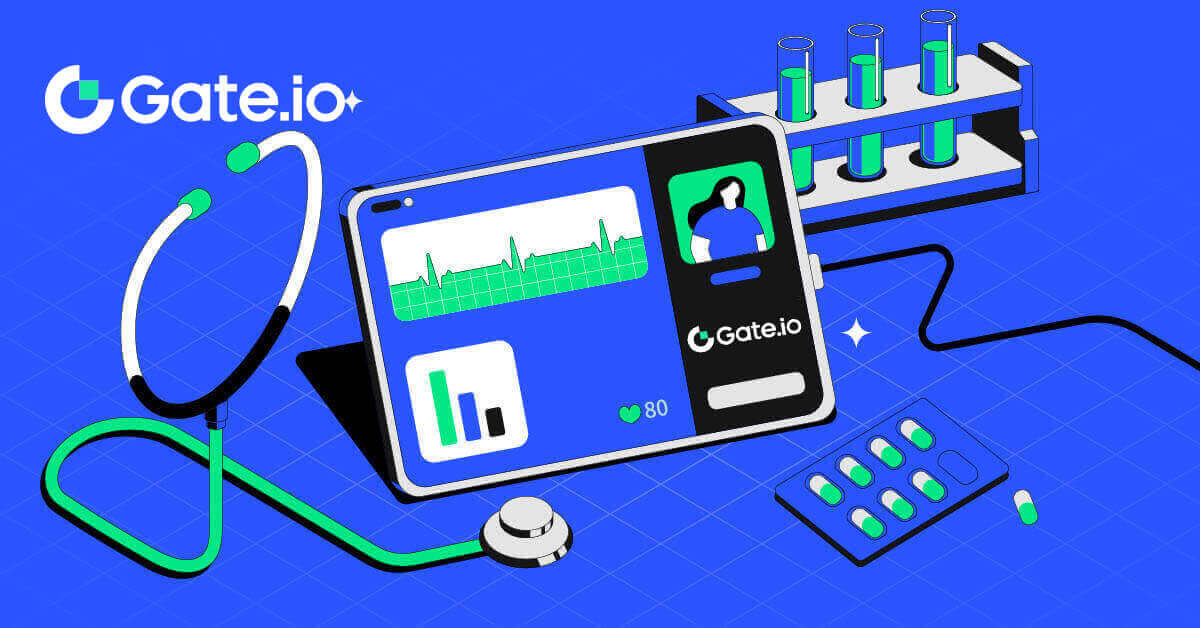
- ဘာသာစကား
-
English
-
العربيّة
-
简体中文
-
हिन्दी
-
Indonesia
-
Melayu
-
فارسی
-
اردو
-
বাংলা
-
ไทย
-
Tiếng Việt
-
Русский
-
한국어
-
日本語
-
Español
-
Português
-
Italiano
-
Français
-
Deutsch
-
Türkçe
-
Nederlands
-
Norsk bokmål
-
Svenska
-
Tamil
-
Polski
-
Filipino
-
Română
-
Slovenčina
-
Zulu
-
Slovenščina
-
latviešu valoda
-
Čeština
-
Kinyarwanda
-
Українська
-
Български
-
Dansk
-
Kiswahili
အီးမေးလ် သို့မဟုတ် ဖုန်းနံပါတ်ကို အသုံးပြု၍ Gate.io အကောင့်သို့ ဝင်ရောက်နည်း
1. Gate.io ဝဘ်ဆိုဒ်ကို ဖွင့်ပြီး [Log In] ကိုနှိပ်ပါ ။ 2. အကောင့်ဝင်ခြင်းစာမျက်နှာတွင်၊ သင်၏ [Email] သို့မဟုတ် [ဖုန်းနံပါတ်] နှင့် မှတ်ပုံတင်စဉ်အတွင်း သင်သတ်မှတ်ထားသော စကားဝှက်ကို ရိုက်ထည့်ပါ။ [Log In] ခလုတ်ကို နှိပ်ပါ ။
2. အကောင့်ဝင်ခြင်းစာမျက်နှာတွင်၊ သင်၏ [Email] သို့မဟုတ် [ဖုန်းနံပါတ်] နှင့် မှတ်ပုံတင်စဉ်အတွင်း သင်သတ်မှတ်ထားသော စကားဝှက်ကို ရိုက်ထည့်ပါ။ [Log In] ခလုတ်ကို နှိပ်ပါ ။ 

3. သင့်အီးမေးလ် သို့မဟုတ် ဖုန်းတွင် ဂဏန်း 6 လုံး အတည်ပြုကုဒ်ကို သင်လက်ခံရရှိမည်ဖြစ်သည်။ အတည်ပြုကုဒ်ကို ထည့်သွင်းပြီး [အတည်ပြုရန်] ကို နှိပ်ပါ။


4. မှန်ကန်သော အတည်ပြုကုဒ်ကို ထည့်သွင်းပြီးနောက်၊ သင်သည် သင်၏ Gate.io အကောင့်ကို ရောင်းဝယ်ဖောက်ကားရန်အတွက် အောင်မြင်စွာ အသုံးပြုနိုင်ပါသည်။

Google အကောင့်ကို အသုံးပြု၍ Gate.io အကောင့်သို့ ဝင်ရောက်နည်း
1. Gate.io ဝဘ်ဆိုဒ်ကို ဖွင့်ပြီး [Log In] ကိုနှိပ်ပါ ။ 2. လော့ဂ်အင်စာမျက်နှာတွင်၊ သင်သည် အမျိုးမျိုးသော လော့ဂ်အင်ရွေးချယ်စရာများကို တွေ့ရပါမည်။ [Google] ခလုတ်ကို ရှာပြီး ရွေးပါ ။
2. လော့ဂ်အင်စာမျက်နှာတွင်၊ သင်သည် အမျိုးမျိုးသော လော့ဂ်အင်ရွေးချယ်စရာများကို တွေ့ရပါမည်။ [Google] ခလုတ်ကို ရှာပြီး ရွေးပါ ။  3. ဝင်းဒိုးအသစ် သို့မဟုတ် ပေါ့ပ်အပ်ပေါ်လာမည်ဖြစ်ပြီး၊ သင်ဝင်ရောက်လိုသော Google အကောင့်ကိုရိုက်ထည့်ကာ [Next] ကိုနှိပ်ပါ။
3. ဝင်းဒိုးအသစ် သို့မဟုတ် ပေါ့ပ်အပ်ပေါ်လာမည်ဖြစ်ပြီး၊ သင်ဝင်ရောက်လိုသော Google အကောင့်ကိုရိုက်ထည့်ကာ [Next] ကိုနှိပ်ပါ။  4. သင့်စကားဝှက်ကိုရိုက်ထည့်ပြီး [Next] ကိုနှိပ်ပါ။
4. သင့်စကားဝှက်ကိုရိုက်ထည့်ပြီး [Next] ကိုနှိပ်ပါ။ 
5. သင့်အီးမေးလ်တွင် ဂဏန်း 6 လုံးအတည်ပြုကုဒ်ကို သင်လက်ခံရရှိမည်ဖြစ်သည်။ အတည်ပြုကုဒ်ကို ထည့်သွင်းပြီး [အတည်ပြုရန်] ကို နှိပ်ပါ။

6. မှန်ကန်သော အတည်ပြုကုဒ်ကို ထည့်သွင်းပြီးနောက်၊ သင်သည် သင်၏ Gate.io အကောင့်ကို ရောင်းဝယ်ဖောက်ကားရန်အတွက် အောင်မြင်စွာ အသုံးပြုနိုင်ပါသည်။

MetaMask ကို အသုံးပြု၍ Gate.io အကောင့်သို့ ဝင်ရောက်နည်း
MetaMask မှတစ်ဆင့် Gate.io သို့ လော့ဂ်အင်မလုပ်မီ၊ သင့်ဘရောက်ဆာတွင် MetaMask တိုးချဲ့မှုကို ထည့်သွင်းထားရပါမည်။1. Gate.io ဝဘ်ဆိုဒ်ကို ဖွင့်ပြီး [Log In] ကိုနှိပ်ပါ ။ 2. လော့ဂ်အင်စာမျက်နှာတွင်၊ လော့ဂ်အင်ရွေးချယ်စရာများကြားတွင်၊ [MetaMask]
ခလုတ်ကို
ရှာဖွေပြီး ရွေးချယ်ပါ ။
3. MetaMask [Signature Request] ပေါ်လာပြီး ရှေ့ဆက်ရန် [Sign] ကို နှိပ်ပါ။ 4. သင်၏စာရင်းသွင်းထားသော MetaMask အီးမေးလ်တွင် ဂဏန်း 6 လုံးအတည်ပြုကုဒ်ကို သင်လက်ခံရရှိမည်ဖြစ်သည်။ အတည်ပြုကုဒ်ကို ထည့်သွင်းပြီး [အတည်ပြုရန်] ကို နှိပ်ပါ။
5. မှန်ကန်သော အတည်ပြုကုဒ်ကို ထည့်သွင်းပြီးနောက်၊ သင်သည် သင်၏ Gate.io အကောင့်ကို ရောင်းဝယ်ဖောက်ကားရန်အတွက် အောင်မြင်စွာ အသုံးပြုနိုင်ပါသည်။



Telegram ကို အသုံးပြု၍ Gate.io အကောင့်သို့ ဝင်ရောက်နည်း
1. Gate.io ဝဘ်ဆိုဒ်ကို ဖွင့်ပြီး [Log In] ကိုနှိပ်ပါ ။  2. လော့ဂ်အင်စာမျက်နှာတွင်၊ သင်သည် အမျိုးမျိုးသော လော့ဂ်အင်ရွေးချယ်စရာများကို တွေ့ရပါမည်။ ရှာပြီး [Telegram] ခလုတ်ကို ရွေးပါ။
2. လော့ဂ်အင်စာမျက်နှာတွင်၊ သင်သည် အမျိုးမျိုးသော လော့ဂ်အင်ရွေးချယ်စရာများကို တွေ့ရပါမည်။ ရှာပြီး [Telegram] ခလုတ်ကို ရွေးပါ။ 
3. သင့်ဒေသကိုရွေးချယ်ပြီး သင်၏ Telegram ဖုန်းနံပါတ်ကို ရိုက်ထည့်ကာ [NEXT] ကိုနှိပ်ခြင်းဖြင့် သင်၏ Telegram နံပါတ်ဖြင့် ဝင်ရောက်ပါ။ 
4. အတည်ပြုချက်မက်ဆေ့ချ်ကို သင်၏ Telegram အကောင့်သို့ ပေးပို့မည်ဖြစ်ပြီး ဆက်လက်ဆောင်ရွက်ရန် [Confirm] ကို နှိပ်ပါ။ 
5. သင်၏မှတ်ပုံတင်ထားသော Telegram အီးမေးလ်တွင် ဂဏန်း 6 လုံးအတည်ပြုကုဒ်ကို သင်လက်ခံရရှိမည်ဖြစ်သည်။ အတည်ပြုကုဒ်ကို ထည့်သွင်းပြီး [အတည်ပြုရန်] ကို နှိပ်ပါ။ 
6. မှန်ကန်သော အတည်ပြုကုဒ်ကို ထည့်သွင်းပြီးနောက်၊ သင်သည် သင်၏ Gate.io အကောင့်ကို ရောင်းဝယ်ဖောက်ကားရန်အတွက် အောင်မြင်စွာ အသုံးပြုနိုင်ပါသည်။
Gate.io အက်ပ်သို့ ဝင်ရောက်နည်း
1. Google Play Store သို့မဟုတ် App Store မှ ကုန်သွယ်မှုအတွက် အကောင့်တစ်ခုဖန်တီးရန် Gate.io အက်ပ်ကို သင်ထည့်သွင်းရန်လိုအပ်သည် ။
2. Gate.io အက်ပ်ကိုဖွင့်ပါ၊ ဘယ်ဘက်ထိပ်ရှိ ပင်မစာမျက်နှာရှိ [ပရိုဖိုင်] အိုင်ကွန်ကို နှိပ်ပါ၊ ထို့နောက် [Login] ကဲ့သို့သော ရွေးချယ်မှုများကို သင်တွေ့လိမ့်မည် ။ အကောင့်ဝင်ခြင်းစာမျက်နှာသို့ ဆက်လက်သွားရန် ဤရွေးချယ်ခွင့်ကို နှိပ်ပါ။


3. သင်၏ စာရင်းသွင်းထားသော အီးမေးလ်လိပ်စာ သို့မဟုတ် ဖုန်းနံပါတ်ကို ထည့်သွင်းပြီး [Next] ကို နှိပ်ပါ။


4. သင်၏ လုံခြုံသော စကားဝှက်ကို ထည့်သွင်းပြီး [Login] ကို နှိပ်ပါ။


5. သင့်အီးမေးလ် သို့မဟုတ် ဖုန်းနံပါတ်သို့ ပေးပို့ထားသည့် ဂဏန်း 6 လုံးကုဒ်ကို ရိုက်ထည့်ကာ [အတည်ပြုရန်] ကိုနှိပ်ပါ။


6. အောင်မြင်စွာဝင်ရောက်ပြီးနောက်၊ အက်ပ်မှတစ်ဆင့် သင်၏ Gate.io အကောင့်ကို သင်ဝင်ရောက်ခွင့်ရရှိမည်ဖြစ်သည်။ သင်၏အစုစုကိုကြည့်ရှုနိုင်သည်၊ cryptocurrencies ကုန်သွယ်မှု၊ လက်ကျန်ငွေများကိုစစ်ဆေးပြီး platform မှကမ်းလှမ်းသောအင်္ဂါရပ်အမျိုးမျိုးကိုဝင်ရောက်ကြည့်ရှုနိုင်မည်ဖြစ်သည်။

သို့မဟုတ် Telegram ကို အသုံးပြု၍ Gate.io အက်ပ်သို့ ဝင်ရောက်နိုင်သည်။

Gate.io အကောင့်မှ စကားဝှက်မေ့သွားပါသည်။
Gate ဝဘ်ဆိုက် သို့မဟုတ် အက်ပ်တွင် သင့်အကောင့်စကားဝှက်ကို ပြန်လည်သတ်မှတ်နိုင်သည်။ လုံခြုံရေးအကြောင်းပြချက်ကြောင့် စကားဝှက်ပြန်လည်သတ်မှတ်ပြီးနောက် 24 နာရီအတွင်း သင့်အကောင့်မှ ငွေထုတ်ခြင်းကို ဆိုင်းငံ့ထားမည်ဖြစ်ကြောင်း ကျေးဇူးပြု၍ သတိပြုပါ။1. Gate.io website ကို ဖွင့်ပြီး [Log In] ကိုနှိပ်ပါ ။ 2. ရှေ့ဆက်ရန် [စကားဝှက်မေ့နေသလား]

ကို နှိပ်ပါ ။ 3. သင့်အကောင့် အီးမေးလ် သို့မဟုတ် ဖုန်းနံပါတ်ကို ထည့်သွင်းပြီး [Next] ကို နှိပ်ပါ။ 4. သင့်အီးမေးလ်သို့ ပေးပို့ထားသော ဂဏန်း 6 လုံးကုဒ်ကို ထည့်သွင်းပြီး [အတည်ပြုရန်] ကို နှိပ်ပါ။ 5. သင်၏စကားဝှက်အသစ်ကို သတ်မှတ်ပြီး အတည်ပြုရန် ထပ်မံထည့်သွင်းပြီး [Reset] ကို နှိပ်ပါ။ ထို့နောက်တွင်၊ သင်သည်သင်၏အကောင့်စကားဝှက်ကိုအောင်မြင်စွာပြောင်းလဲခဲ့သည်။ သင့်အကောင့်သို့ ဝင်ရောက်ရန် စကားဝှက်အသစ်ကို အသုံးပြုပါ။ အက်ပ်ကို သင်အသုံးပြုနေပါက အောက်ပါအတိုင်း [Forgot password?] ကိုနှိပ်ပါ။ 1. Gate.io အက်ပ်ကိုဖွင့်ပါ၊ ဘယ်ဘက်ထိပ်ရှိ ပင်မစာမျက်နှာရှိ [ပရိုဖိုင်] အိုင်ကွန်ကို နှိပ်ပါ၊ ထို့နောက် [Login] ကဲ့သို့သော ရွေးချယ်မှုများကို သင်တွေ့လိမ့်မည် ။ အကောင့်ဝင်ခြင်းစာမျက်နှာသို့ ဆက်လက်သွားရန် ဤရွေးချယ်ခွင့်ကို နှိပ်ပါ။ 3. သင်၏ စာရင်းသွင်းထားသော အီးမေးလ်လိပ်စာ သို့မဟုတ် ဖုန်းနံပါတ်ကို ထည့်သွင်းပြီး [Next] ကို နှိပ်ပါ။ 4. [စကားဝှက်မေ့နေသလား] ကို နှိပ်ပါ ။ 5. သင့်အကောင့် အီးမေးလ် သို့မဟုတ် ဖုန်းနံပါတ်ကို ထည့်သွင်းပြီး [Next] ကို နှိပ်ပါ။ 6. သင့်အီးမေးလ်သို့ ပေးပို့ထားသော ဂဏန်း 6 လုံးကုဒ်ကို ထည့်သွင်းပြီး [အတည်ပြုရန်] ကို နှိပ်ပါ။ 7. သင်၏စကားဝှက်အသစ်ကို သတ်မှတ်ပြီး အတည်ပြုရန် ထပ်မံထည့်သွင်းပြီး [Confirm to Reset] ကိုနှိပ်ပါ။ ထို့နောက်တွင်၊ သင်သည်သင်၏အကောင့်စကားဝှက်ကိုအောင်မြင်စွာပြောင်းလဲခဲ့သည်။ သင့်အကောင့်သို့ ဝင်ရောက်ရန် စကားဝှက်အသစ်ကို အသုံးပြုပါ။











အမေးများသောမေးခွန်းများ (FAQ)
Two-Factor Authentication ဆိုတာဘာလဲ။
Two-Factor Authentication (2FA) သည် အီးမေးလ်အတည်ပြုခြင်းနှင့် သင့်အကောင့်စကားဝှက်အတွက် နောက်ထပ်လုံခြုံရေးအလွှာတစ်ခုဖြစ်သည်။ 2FA ကို ဖွင့်ထားခြင်းဖြင့်၊ သင်သည် Gate.io ပလပ်ဖောင်းတွင် အချို့သော လုပ်ဆောင်ချက်များကို လုပ်ဆောင်သည့်အခါ 2FA ကုဒ်ကို ပေးရပါမည်။
TOTP ဘယ်လိုအလုပ်လုပ်သလဲ။
Gate.io သည် Two-Factor Authentication အတွက် Time-based One-time Password (TOTP) ကို အသုံးပြုထားပြီး၊ ၎င်းတွင် စက္ကန့် 30 သာ အကျုံးဝင်သည့် ယာယီ ဂဏန်း 6 လုံး* ကုဒ်ကို ဖန်တီးခြင်း ပါဝင်သည်။ ပလက်ဖောင်းပေါ်ရှိ သင်၏ပိုင်ဆိုင်မှုများ သို့မဟုတ် ကိုယ်ရေးကိုယ်တာအချက်အလက်များကို ထိခိုက်စေသည့် လုပ်ဆောင်ချက်များကို လုပ်ဆောင်ရန် သင်သည် ဤကုဒ်ကို ထည့်သွင်းရန် လိုအပ်ပါသည်။
*ကုဒ်တွင် နံပါတ်များသာ ပါရှိရမည်ကို ကျေးဇူးပြု၍ မှတ်သားထားပါ။
Google Authenticator ကို ဘယ်လိုသတ်မှတ်မလဲ။
1. Gate.io ဝဘ်ဆိုဒ်သို့ ဝင်ရောက်ပြီး [Profile] အိုင်ကွန်ကို နှိပ်ပြီး [လုံခြုံရေးဆက်တင်များ] ကို ရွေးချယ်ပါ ။ 2. [Google Authenticator] ကိုရွေးပြီး [Turn on] ကိုနှိပ်ပါ ။
ကို ရွေးချယ်ပါ ။ 2. [Google Authenticator] ကိုရွေးပြီး [Turn on] ကိုနှိပ်ပါ ။ 
3. Google Authenticator အက်ပ်ကို သင့်ဖုန်းတွင် ဒေါင်းလုဒ်လုပ်ပါ။
အက်ပ်ကိုဖွင့်ပြီး အောက်ပါ QR ကုဒ်ကို စကင်န်ဖတ်ခြင်းဖြင့် သင်၏ Google Authenticator ကို စနစ်ထည့်သွင်းပါ။
သင်၏ Gate.io အကောင့်ကို Google Authenticator အက်ပ်သို့ မည်သို့ထည့်မည်နည်း။
ပထမစာမျက်နှာတွင် သင်၏ Google authenticator App ကိုဖွင့်ပါ၊ [Verified IDs] ကိုရွေးပြီး [Scan QR code] ကိုနှိပ်ပါ ။ 4. [Send]
ကိုနှိပ်ပါ ။ 4. [Send]
ကို နှိပ်ပြီး သင့်အီးမေးလ်သို့ ပေးပို့ခဲ့သည့် ဂဏန်း 6 လုံးကုဒ်နှင့် အထောက်အထားစိစစ်သူကုဒ်ကို ထည့်သွင်းပါ။ လုပ်ငန်းစဉ်ပြီးဆုံးရန် [Confirm] ကိုနှိပ်ပါ ။ 5. ထို့နောက်တွင်၊ သင်သည် သင်၏ Google Authenticator ကို သင့်အကောင့်သို့ အောင်မြင်စွာ လင့်ခ်ချိတ်ပြီးပါပြီ။

- ဘာသာစကား
-
ქართული
-
Қазақша
-
Suomen kieli
-
עברית
-
Afrikaans
-
Հայերեն
-
آذربايجان
-
Lëtzebuergesch
-
Gaeilge
-
Maori
-
Беларуская
-
አማርኛ
-
Туркмен
-
Ўзбек
-
Soomaaliga
-
Malagasy
-
Монгол
-
Кыргызча
-
ភាសាខ្មែរ
-
ລາວ
-
Hrvatski
-
Lietuvių
-
සිංහල
-
Српски
-
Cebuano
-
Shqip
-
中文(台灣)
-
Magyar
-
Sesotho
-
eesti keel
-
Malti
-
Македонски
-
Català
-
забо́ни тоҷикӣ́
-
नेपाली
-
Shona
-
Nyanja (Chichewa)
-
Samoan
-
Íslenska
-
Bosanski
-
Kreyòl